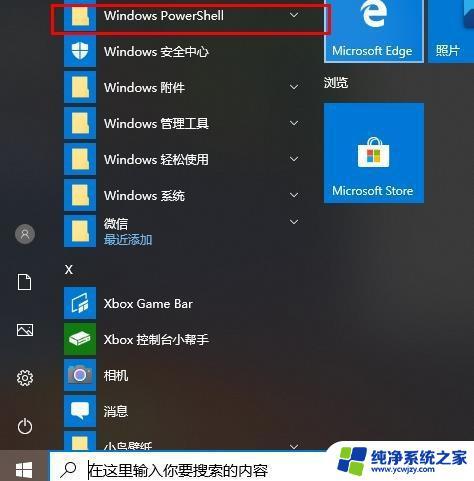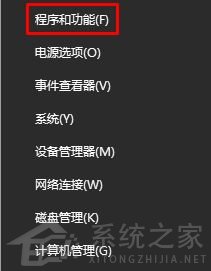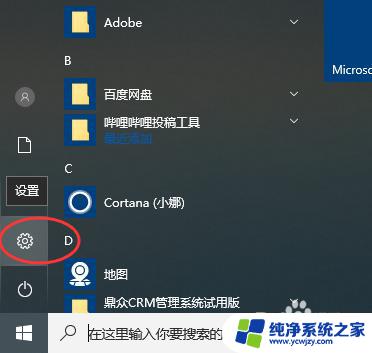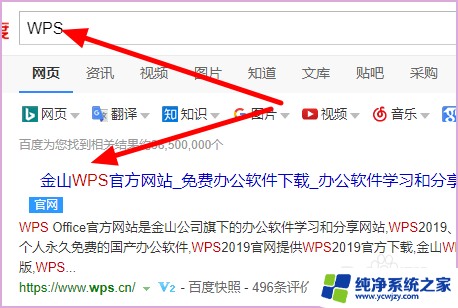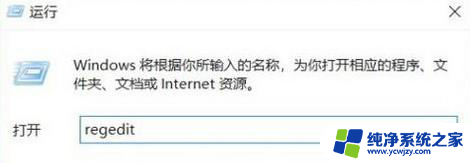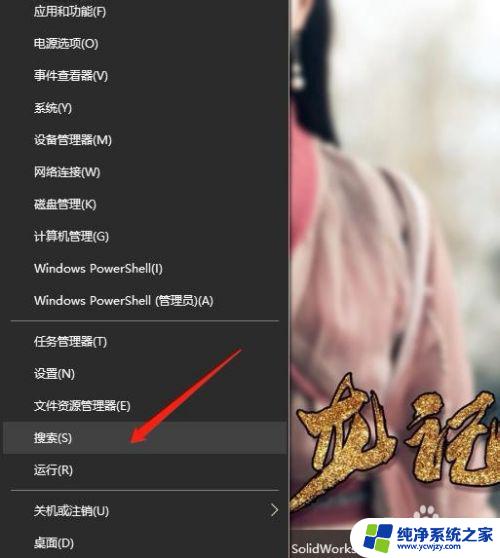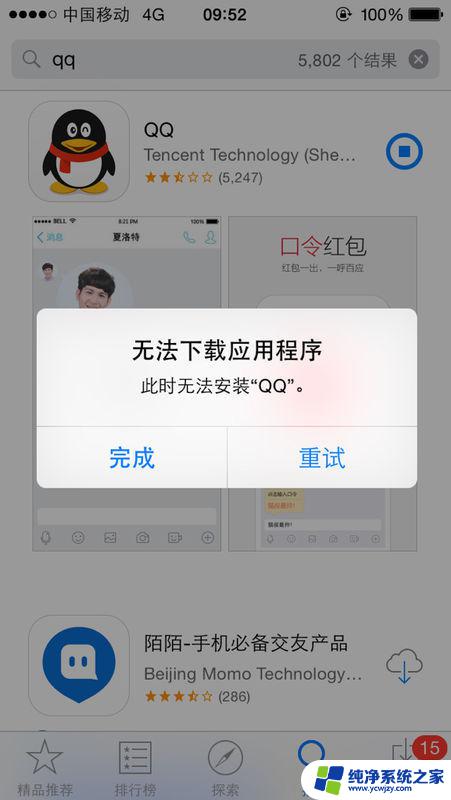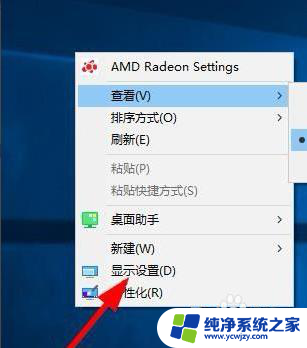win10xboxgamebar卸载了怎么安装
Win10 Xbox游戏栏是一款非常实用的工具,可以让玩家在电脑上轻松录制游戏视频、进行语音聊天等功能,有时候我们可能会不小心卸载了这个应用程序,导致无法继续享受其中的便利。当win10xboxgamebar被卸载后,我们应该如何重新安装呢?下面就让我们一起来探讨一下恢复Win10 Xbox应用的方法。
方法如下:
1、点击“开始”找到“Windows Powershell”。
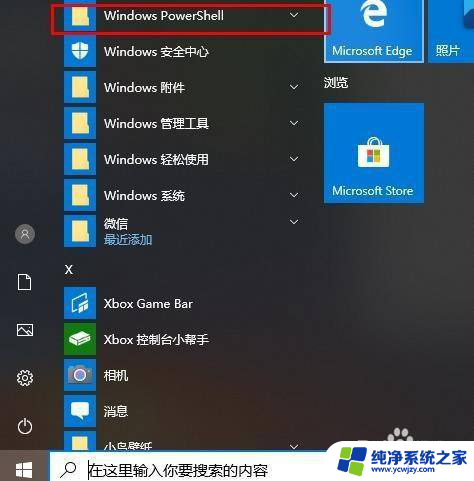
2、右击“Windows Powershell”选择“以管理员身份运行”。

3、在Powershell中执行命复令 Get-AppxPackage -Name Microsoft.XboxApp -AllUsers找到打印出参数“InstallLocation”的制值。
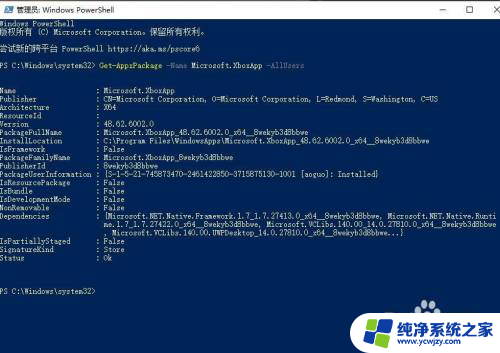
4、再执行命令:Add-AppxPackage -Register ‘[上一步InstallLocation的值]\AppxManifest.xml’ -DisableDevelopmentMode
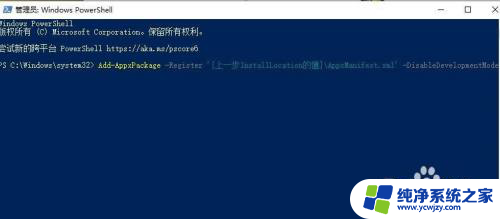
5、打开“开始”Xbox已经安装完成。
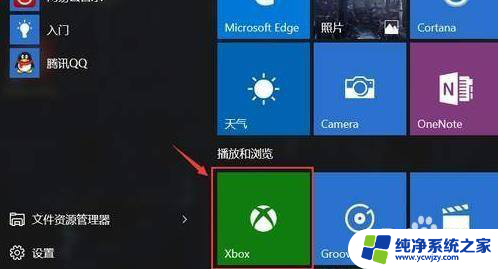
以上是如何卸载win10xboxgamebar以及安装的全部内容,对于不熟悉的用户,可以按照小编提供的方法进行操作,希望能够对大家有所帮助。